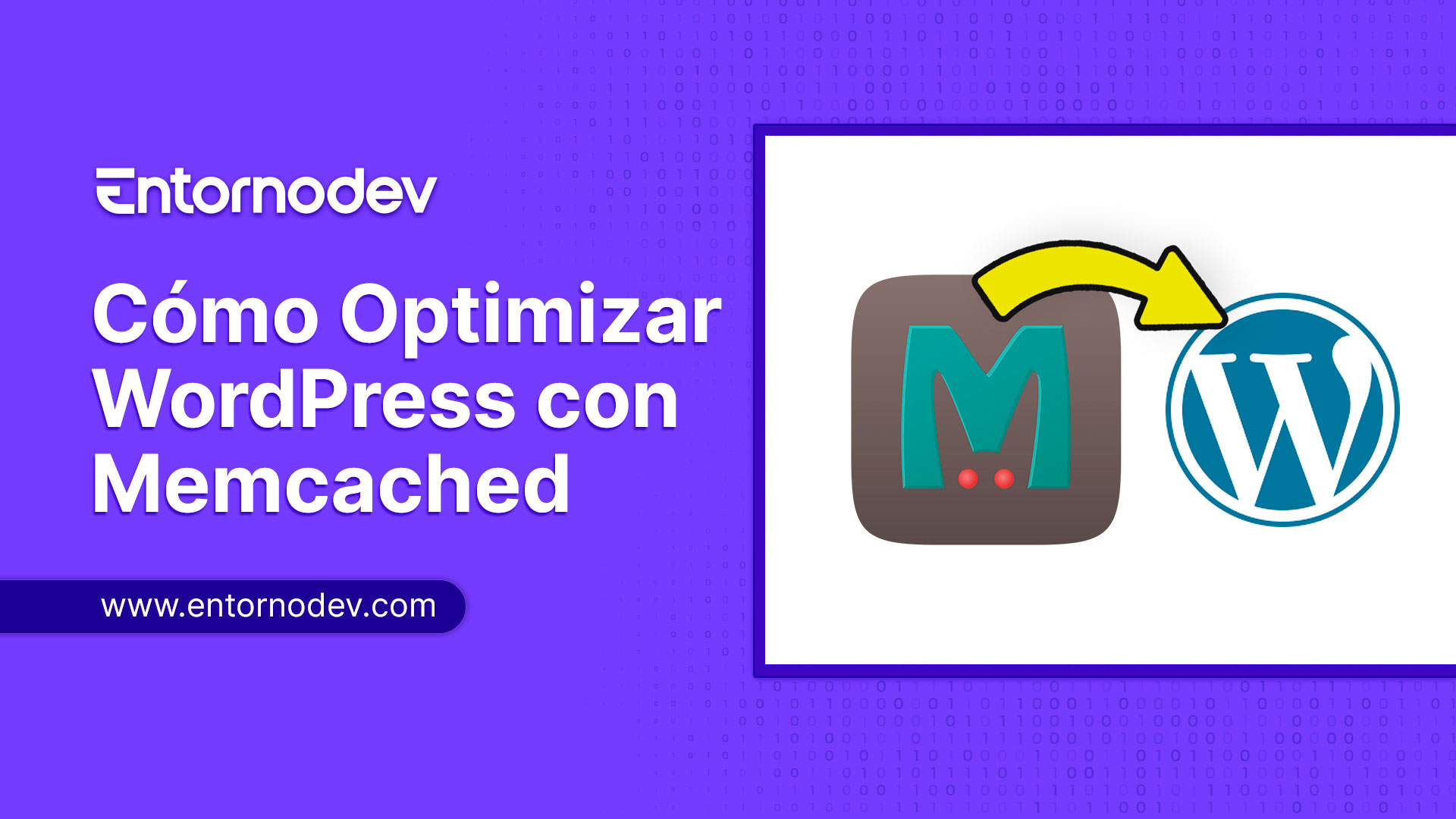Optimizar un sitio web de WordPress es esencial para mejorar su velocidad, reducir los tiempos de carga y ofrecer una experiencia de usuario fluida. Una de las herramientas más efectivas para lograr esto es Memcached. En este artículo, te mostramos cómo utilizar Memcache WordPress para optimizar el rendimiento de tu sitio web, con pasos detallados, beneficios y consejos prácticos.
¿Qué es Memcached y por Qué Deberías Usarlo en WordPress?
Memcached es un sistema de almacenamiento en caché distribuido que almacena datos en la memoria (RAM) para acelerar el acceso a la información. Cuando un sitio web de WordPress recibe una solicitud, el servidor necesita recuperar los datos de la base de datos, lo que puede ser un proceso lento. Memcache almacena estos datos en la memoria, reduciendo significativamente el tiempo necesario para cargar las páginas.
Beneficios de Usar Memcached en WordPress
- Mejora la Velocidad de Carga: Al almacenar datos en la memoria, se reduce el tiempo de acceso, acelerando la carga de las páginas.
- Reduce la Carga del Servidor: Al limitar el número de consultas a la base de datos, disminuye la carga en el servidor, permitiendo que funcione de manera más eficiente.
- Mejora la Experiencia del Usuario: Con tiempos de carga más rápidos, los usuarios disfrutan de una experiencia más fluida, lo que puede aumentar la retención y las conversiones.
- Optimiza el Uso de Recursos: Memcached es ligero y utiliza recursos mínimos, lo que lo hace ideal para optimizar sitios web con gran volumen de tráfico.
Cómo Configurar Memcached en WordPress
Requisitos Previos
Antes de comenzar, asegúrate de que tu servidor cumpla con los siguientes requisitos:
- Servidor Compatible: Memcached puede instalarse en servidores Linux y Windows.
- Acceso SSH: Necesitarás acceso SSH para instalar y configurar Memcached en tu servidor.
- Acceso al Archivo php.ini: Esto te permitirá configurar las extensiones necesarias.
Paso 1: Instalar Memcached en tu Servidor
- Accede al servidor a través de SSH.
- Instala Memcached ejecutando los siguientes comandos:
- En servidores Ubuntu/Debian:
sudo apt-get install memcached - En servidores CentOS/RHEL:
sudo yum install memcached
- En servidores Ubuntu/Debian:
- Inicia el servicio Memcached:
sudo service memcached start
Paso 2: Instalar la Extensión Memcached para PHP
Para que WordPress pueda utilizar Memcached, necesitas instalar la extensión PHP correspondiente.
- Instala la extensión PHP de Memcached:
- En Ubuntu/Debian:
sudo apt-get install php-memcached - En CentOS/RHEL:
sudo yum install php-pecl-memcached
- En Ubuntu/Debian:
- Reinicia el servidor web para aplicar los cambios:
sudo service apache2 restart(para Apache)sudo service nginx restart(para Nginx)
Paso 3: Configurar WordPress para Usar Memcached
- Edita el archivo wp-config.php en el directorio raíz de tu instalación de WordPress.
- Añade el siguiente código al archivo wp-config.php para integrar Memcached con WordPress:
$memcached_servers = array(
'default' => array(
'127.0.0.1:11211' // Reemplaza con la dirección IP y el puerto de tu servidor Memcached
),
);Paso 4: Instalar un Plugin de Caché Compatible con Memcached
Para facilitar la gestión de la caché, instala un plugin de caché que soporte Memcached:
- W3 Total Cache: Este plugin es altamente compatible con Memcached y permite configurar la caché fácilmente.
- WP Super Cache: Otro plugin popular que ofrece soporte para Memcached.
Después de instalar el plugin, accede a su configuración y selecciona Memcached como el método de caché preferido.
Paso 5: Verifica la Configuración
Una vez configurado todo, es importante verificar que Memcached esté funcionando correctamente:
- Instala el plugin «Query Monitor» en WordPress para monitorear el rendimiento.
- Accede a tu sitio web y utiliza Query Monitor para verificar que Memcached esté activo y que las consultas a la base de datos estén siendo almacenadas en la caché.
Consejos para Optimizar Aún Más WordPress con Memcached
Monitorea el Uso de Memcached
Monitorea regularmente el uso de Memcached para asegurarte de que está funcionando de manera eficiente. Herramientas como htop y memcache-top pueden ayudarte a ver cuánta memoria está utilizando Memcached y cómo se están gestionando las solicitudes.
Combina Memcached con Otros Métodos de Optimización
Memcached es muy efectivo, pero puedes mejorar aún más el rendimiento de tu sitio combinándolo con otros métodos de optimización, como:
- Optimización de Imágenes: Comprime y optimiza las imágenes para reducir el tamaño de las páginas.
- Minificación de CSS y JavaScript: Reduce el tamaño de los archivos CSS y JS para mejorar los tiempos de carga.
- Uso de un CDN: Distribuye el contenido de tu sitio a través de una red de servidores globales para reducir la latencia.
Mantén Memcached Actualizado
Asegúrate de mantener Memcached y sus extensiones actualizadas para aprovechar las últimas mejoras y correcciones de seguridad.
Conclusión Sobre Cómo Optimizar WordPress con Memcached
Optimizar WordPress con Memcached es una de las mejores formas de mejorar la velocidad y el rendimiento de tu sitio web. Siguiendo esta guía, puedes configurar y aprovechar al máximo Memcache WordPress, reduciendo los tiempos de carga, mejorando la experiencia del usuario y asegurando que tu sitio funcione de manera eficiente incluso en momentos de alto tráfico.
Si te ha gustado este artículo, quizás quieras también leer Cómo optimizar imágenes en WordPress sin perder calidad.